Git使用
- [1. Git初识](#1. Git初识)
-
- [1.1 为什么需要Git?](#1.1 为什么需要Git?)
- [1.2 Git 是什么?](#1.2 Git 是什么?)
- [1.3 Git 的注意事项](#1.3 Git 的注意事项)
- [1.4 Git安装](#1.4 Git安装)
- [2. Git基本操作](#2. Git基本操作)
-
- [2.1 创建Git本地仓库](#2.1 创建Git本地仓库)
-
- [`git init`:本地版本控制的 "起点"](#
git init:本地版本控制的 “起点”) - [Gitee 仓库:远程协作的 "平台"](#Gitee 仓库:远程协作的 “平台”)
- [`git init`:本地版本控制的 "起点"](#
- [2.2 配置Git](#2.2 配置Git)
- [2.3 Git 工作区、暂存区、版本库](#2.3 Git 工作区、暂存区、版本库)
- [2.4 添加文件与提交版本](#2.4 添加文件与提交版本)
- [2.5 查看提交历史](#2.5 查看提交历史)
- [2.6 Git 底层结构与文件操作](#2.6 Git 底层结构与文件操作)
- [2.7 版本回退](#2.7 版本回退)
1. Git初识
1.1 为什么需要Git?
在日常工作和学习中,我们经常会遇到这样的场景:编写文档或代码时,为了防止内容丢失、修改失误,需要保留不同阶段的版本,于是会出现 "报告 - v1" ,"报告 - v2" ,"代码最终版" ,"代码究极进化版" 这类大量重复的文件副本。
随着版本数量增多,我们很难清晰记得每个版本具体修改了什么内容。这种问题在软件开发项目的代码管理中尤为突出。
为了解决这类版本管理的痛点,版本控制器应运而生,而 Git 就是目前最主流的版本控制器。
1.2 Git 是什么?
版本控制器是一套可以记录文件(或工程)历史变更、发展过程的系统。它能帮我们:
- 追踪文件的每一次改动,明确版本演进的脉络;
- 方便多人协同作业,在团队开发中高效管理代码版本;
- 支持版本回退,当修改失误时能快速恢复到之前的正确版本。
Git 作为主流版本控制器,可以管理几乎所有格式的文件 ,包括文档(doc、txt 等)、表格(excel)、代码文件,甚至工程图纸(dwg、dgn 等)。对于开发人员而言,Git 最核心的价值是管理软件开发项目中的源代码文件,保障代码开发的高效性和可追溯性。
1.3 Git 的注意事项
需要明确的是,Git(以及所有版本控制系统)对文本文件 和二进制文件的追踪能力是有区别的:
- 文本文件(如 TXT、网页代码、程序源代码等):Git 可以精确追踪每一次改动,比如能明确告诉你 "在第 5 行添加了单词'Linux',在第 8 行删除了单词'Windows'"。
- 二进制文件 (如图片、视频、音频等):Git 可以管理这些文件的版本,但无法追踪具体的内容变化,只能记录文件大小、修改时间等基本信息(例如仅知道图片从 100KB 变为 120KB,却无法知晓图片内容具体改了哪里)。
通过以上内容,我们可以快速理解 Git 出现的背景、核心作用以及使用时的关键注意点,为后续学习 Git 的具体操作打下基础。
1.4 Git安装
# ubuntu系统安装
sudo apt install git -y2. Git基本操作
2.1 创建Git本地仓库
仓库是 Git 进行版本控制的文件目录,要对文件进行版本管理,必须先创建一个仓库。
git init
使用 git init 命令在指定文件目录下创建 Git 本地仓库,执行时需注意命令要在目标文件目录下执行。
c
zmm@zmm:~$ pwd
/home/zmm
zmm@zmm:~$ mkdir gitcode
zmm@zmm:~$ cd gitcode/
zmm@zmm:~/gitcode$ git init
提示:使用 'master' 作为初始分支的名称。这个默认分支名称可能会更改。要在新仓库中
提示:配置使用初始分支名,并消除这条警告,请执行:
提示:
提示: git config --global init.defaultBranch <名称>
提示:
提示:除了 'master' 之外,通常选定的名字有 'main'、'trunk' 和 'development'。
提示:可以通过以下命令重命名刚创建的分支:
提示:
提示: git branch -m <name>
已初始化空的 Git 仓库于 /home/zmm/gitcode/.git/仓库的核心标识:.git 隐藏目录
执行 git init 后,当前目录会生成一个 .git 隐藏文件夹,它是 Git 跟踪管理仓库的核心目录,包含了仓库的版本信息、配置、历史记录等细节。
⚠️ 注意:不要手动修改 .git 目录内的文件 ,否则会破坏 Git 仓库的完整性。

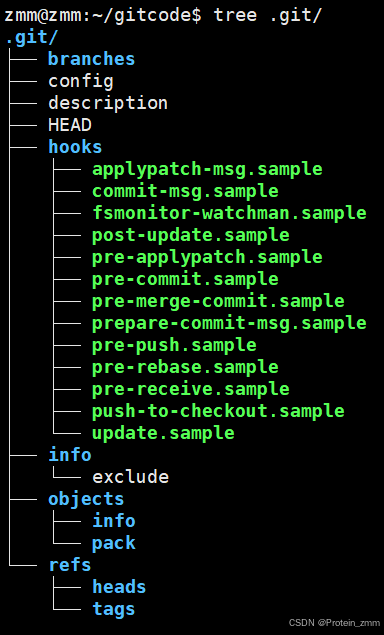
git init和 Gitee 上创建的仓库有本质区别,核心差异可以从定位、功能、使用场景三个维度来理解:
git init:本地版本控制的 "起点"
- 定义 :
git init是 Git 命令,用于在本地计算机 创建一个 Git 仓库(生成.git隐藏目录),仅负责本地文件的版本管理(比如记录文件修改历史、版本回退等)。- 功能范围:仅支持本地操作,没有 "远程协作""代码托管" 等能力,相当于你在自己电脑上建了个 "版本管理文件夹"。
- 典型场景 :个人开发时,想在本地记录代码 / 文档的修改历史,就用
git init初始化本地仓库。Gitee 仓库:远程协作的 "平台"
- 定义 :Gitee 是基于 Git 的远程代码托管平台 ,你在 Gitee 上创建的仓库是托管在Gitee 服务器上的远程仓库。
- 功能范围 :不仅支持版本控制,还提供多人协作 (如 Pull Request、代码评审)、DevOps 流程 (如 CI/CD)、权限管理(公开 / 私有仓库)等扩展功能,是团队协作和代码共享的工具。
- 典型场景 :团队开发时,需要多人共享代码、审核修改、追踪问题,就会在 Gitee 上创建远程仓库,再结合本地
git init的仓库进行协作。
2.2 配置Git
安装 Git 后,首先需要设置用户名称 和e-mail 地址,这是 Git 识别版本提交者身份的关键信息,也用于多人协作时的权限和记录管理。
# 配置用户名
git config [--global] user.name "Your Name"
# 配置邮箱
git config [--global] user.email "email@example.com"--global选项 :- 若添加该选项,表示这台机器上所有 Git 仓库都会使用此配置;
- 若不添加
--global,则配置仅对当前仓库生效(执行命令时需在仓库目录内)。
- 替换说明:将
Your Name改为你的昵称,email@example.com改为你的实际邮箱即可。
若想确认当前 Git 的配置信息,可执行:
git config -l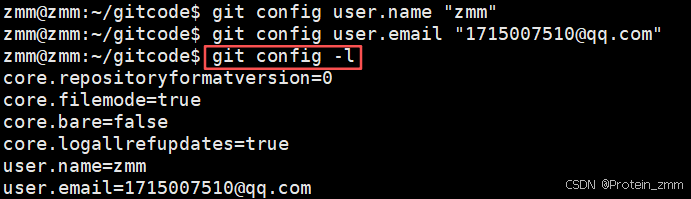
如果需要删除已配置的用户名或邮箱,可执行:
# 删除用户名配置
git config [--global] --unset user.name
# 删除邮箱配置
git config [--global] --unset user.email(同样,--global 选项决定是删除全局配置还是仅当前仓库的配置,若之前是使用--global选项,则删除也需要带上--global)
2.3 Git 工作区、暂存区、版本库
1. 工作区
是你在电脑上写代码或存放文件的目录,就是你能直观看到的文件所在的文件夹。
2. 暂存区
英文名为 stage 或 index,一般存放在 .git 目录下的 index 文件(.git/index)中,也被称为索引(index)。它是工作区和版本库之间的 "中转站"。
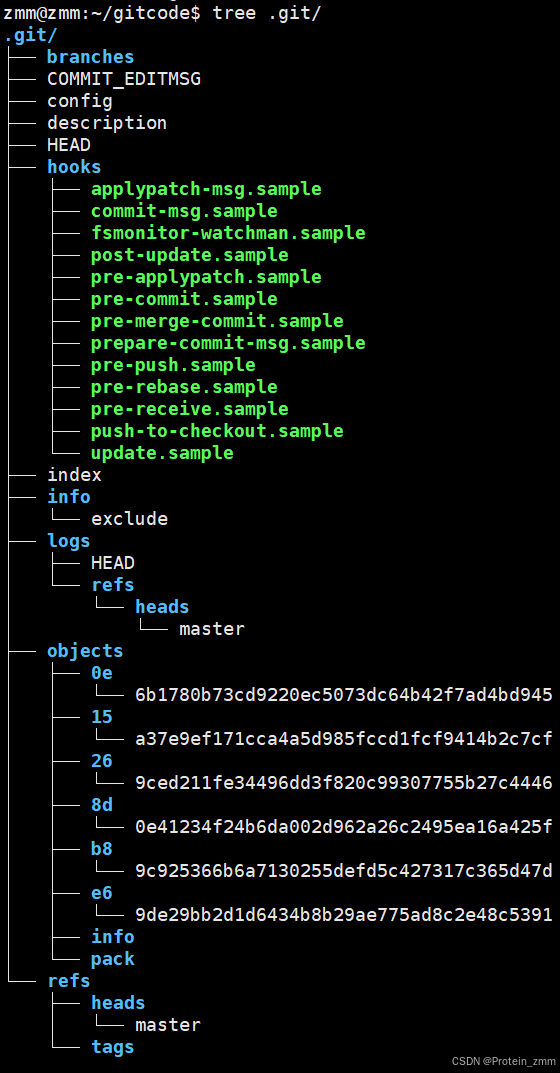
3. 版本库
又名仓库,英文是 repository。工作区里的隐藏目录 .git 就是 Git 的版本库(它不算工作区)。版本库能跟踪管理所有文件的修改、删除等操作,让你可以随时追溯历史或还原版本。
4. 三者关系
- 左侧是工作区 ,右侧是版本库 ,版本库中最关键的是暂存区(stage)。
- Git 初始化时会自动创建默认分支
master和指向master的指针HEAD(分支和HEAD后续详细讲)。 - 当你在工作区修改或新增文件后,执行
git add命令,暂存区的文件索引会被更新;执行git commit命令,master分支会更新,相当于把暂存区的内容真正写入版本库。
简言之:新文件仅放在工作区时,不算加入版本库管理;必须通过 git add 放到暂存区,再通过 git commit 提交到版本库,才算完成版本跟踪。
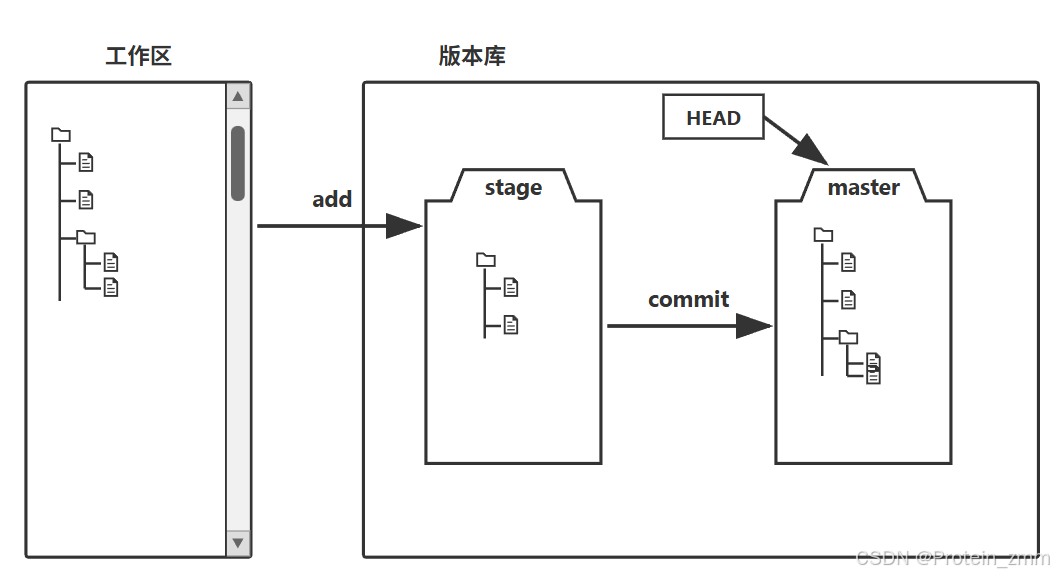
2.4 添加文件与提交版本
场景一:添加单个文件到版本库
# 1. 新建并编辑文件(以 vim 为例,也可通过其他方式创建)
vim ReadMe
# 2. 查看文件内容(可选)
cat ReadMe
# 3. 将文件添加到暂存区
git add ReadMe
# 4. 将暂存区内容提交到本地版本库(-m 后跟提交说明,必须填写)
git commit -m "commit my first file"执行 git commit 后,会提示文件改动信息(比如新增了几行内容),表示提交成功。
场景二:批量添加多个文件到版本库
# 1. 新建多个文件
touch file1 file2 file3
# 2. 分别将文件添加到暂存区(也可一次性 add 多个,如 git add file1 file2 file3)
git add file1
git add file2
git add file3
# 3. 一次性提交暂存区所有内容到版本库
git commit -m "add 3 files"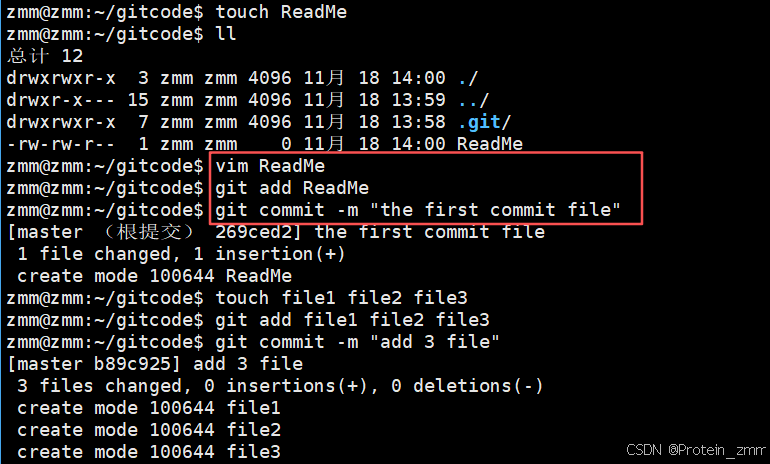
2.5 查看提交历史
git log执行后会显示从最近到最远的提交日志,包含提交者、时间、提交说明等信息:
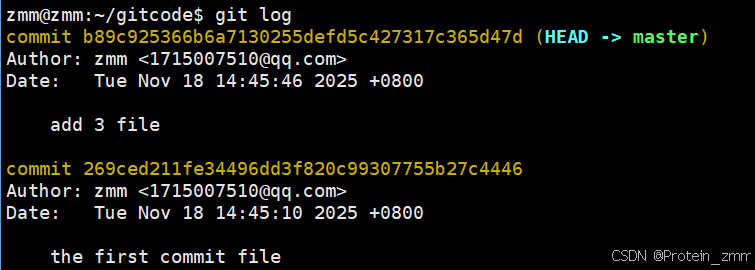
git log --pretty=oneline当提交记录过多时,可通过该参数让输出更简洁,每行仅显示提交 ID 和提交说明:

其中可以看到的类似 23807c5...56eed6 的字符串是提交 ID(版本号),它是通过 SHA1 算法生成的十六进制大数字,而非简单的递增数字(每个人的提交 ID 都不同,以自己实际输出为准)。
2.6 Git 底层结构与文件操作
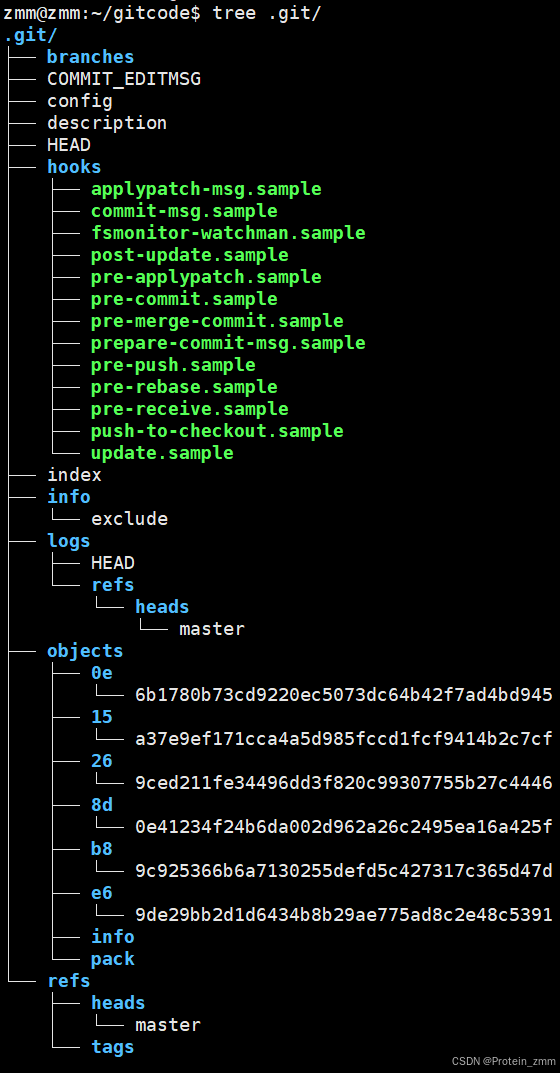
通过 tree .git/ 命令可以查看其目录结构,主要包含以下关键部分:
branches:早期 Git 分支管理的遗留目录,现在基本不用。COMMIT_EDITMSG:存储最后一次提交的说明信息。config:Git 的配置文件,包含用户信息、远程仓库等配置。description:用于 GitWeb 等工具的仓库描述。HEAD:指向当前所在分支的指针(如默认指向master分支)。hooks:存放 Git 钩子脚本的目录,用于自动化触发操作(如提交前检查、推送后通知)。index:暂存区的核心文件 ,git add后的内容会更新到这里。info:包含仓库的额外信息,如exclude文件(类似.gitignore)。logs:记录分支的历史操作日志。objects:Git 的对象库,存储所有版本的文件内容、提交信息、目录结构等。refs:存储分支和标签的引用,如heads/master指向当前master分支的最新提交 ID。
核心组件解析
-
index(暂存区) :
git add命令会将文件添加到这里,是工作区和版本库之间的 "中转站"。 -
HEAD :是一个指针,默认指向
master分支。执行cat .git/HEAD可查看其指向,示例输出ref: refs/heads/master表示当前在master分支。zmm@zmm:~/gitcode$ cat .git/HEAD
ref: refs/heads/master -
objects(对象库) :存储 Git 中的三种对象 ------
blob(文件内容)、tree(目录结构)、commit(提交信息)。执行git add时,文件内容会被写入到objects目录下的新对象中。- 对象查找方式 :提交 ID(
commit id)分为两部分,前 2 位是文件夹名,后 38 位是文件名。例如23807c536969cd886c4fb624b997ca575756eed6会存放在objects/23/807c536969cd886c4fb624b997ca575756eed6。 - 查看对象内容 :使用
git cat-file -p <commit id/tree id/blob id>命令,可查看提交、目录树、文件内容的详细信息。
- 对象查找方式 :提交 ID(
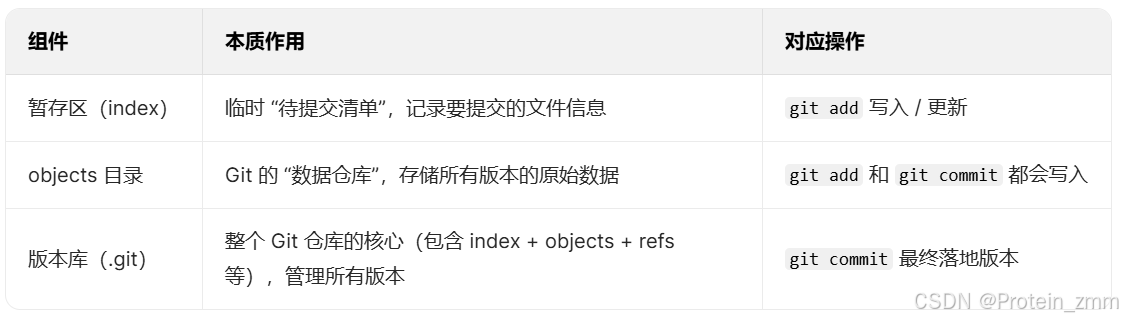
- 暂存区(清单):只记 "要提交什么文件、对应哪个货号",不存文件内容;
- objects(货架):存文件的实际内容(blob)、目录结构(tree)、提交记录(commit),是所有数据的存储地;
假设你在工作区修改了 ReadMe 文件,执行 git add ReadMe:
- ① 先把
ReadMe的当前内容 ,以blob类型对象的形式,写入objects目录(相当于把 "文章草稿" 的最终文本,存到 "数据档案室");- 比如文件内容会被压缩、计算 SHA1 哈希(就是后续的对象 ID),然后存到
objects/xx/xxxxxxxxxxxx(前两位是哈希前缀,后 38 位是完整哈希); - 此时
objects里已经有了这个文件的当前版本数据,但这只是 "原始数据",还没和 "版本" 绑定。
- 比如文件内容会被压缩、计算 SHA1 哈希(就是后续的对象 ID),然后存到
- ② 再更新
.git/index文件(暂存区):把ReadMe的文件名、对应的blob对象 ID、文件权限等信息,记录到 index 里(相当于把 "文章草稿" 加入 "待发表清单");- 此时暂存区(index)知道 "要提交
ReadMe,且它的内容在 objects 目录的某个 blob 对象里",但这还不是一个完整的 "版本"。
- 此时暂存区(index)知道 "要提交
👉 关键结论:git add 会往 objects 写文件内容(blob 对象),但 objects 不是 "暂存库"------ 暂存区是 index 文件(清单),objects 是存放清单对应 "原始数据" 的仓库。
执行 git commit -m "修改 ReadMe" 后,才会形成一个完整的版本:
- ① 先创建一个
tree类型对象,写入objects目录:tree对象记录了 "当前暂存区的目录结构"------ 比如 "当前目录下有ReadMe文件,对应哪个 blob 对象;有docs文件夹,对应哪个子 tree 对象"(相当于把 "待发表清单" 整理成 "文章目录");- 这个
tree对象也会存在objects里,有自己的哈希 ID。
- ② 再创建一个
commit类型对象,写入objects目录:commit对象是 "版本的核心凭证",包含三部分关键信息:- 指向刚才创建的
tree对象(知道这个版本包含哪些文件 / 目录); - 指向父提交对象(知道这个版本是基于哪个之前的版本修改的,形成版本链);
- 提交者信息、提交时间、提交说明(就是你
-m后面写的内容);
- 指向刚才创建的
- 这个
commit对象的哈希 ID,就是我们看到的commit id(版本号)。
- ③ 最后更新分支指针(比如
master分支):- 把当前分支(如
refs/heads/master)的指针,指向这个新创建的commit对象(相当于把 "文章目录 + 核心凭证" 绑定到 "专栏",标记为最新版本)。
- 把当前分支(如
👉 关键结论:git commit 并没有把数据 "从 objects 搬到别的地方"------ 而是在 objects 里新增了 tree 和 commit 对象,把之前 git add 存的 blob 对象(文件内容)"组织起来",形成一个可追溯的 "版本",最终记录到版本库中。
2.7 版本回退
版本回退是 Git 最核心的能力之一,当你发现最新代码出现严重问题时,它能帮你快速回到历史上的稳定版本。下面结合内容,从命令原理、操作场景、底层逻辑三个维度详细讲解。
git reset 是实现版本回退的命令,它通过不同的参数控制 "工作区、暂存区、版本库" 的回退范围,语法格式为:
git reset [--soft | --mixed | --hard] [HEAD]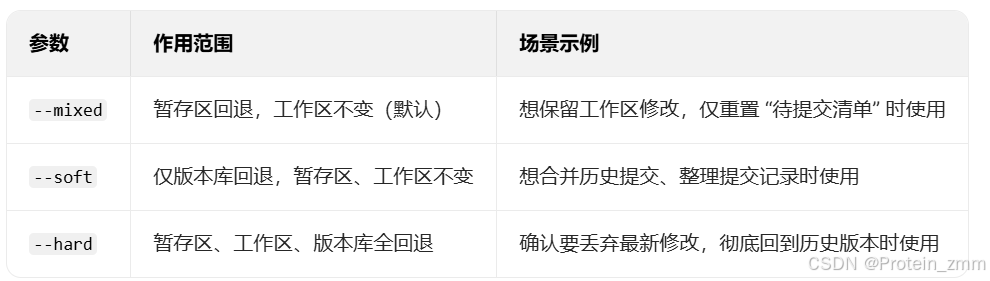
一般不要去使用--hard,mixed用的最多
HEAD 是 Git 中表示 "当前版本" 的指针,通过它可以灵活指定回退的目标版本:
HEAD:当前版本HEAD^:上一个版本HEAD^^:上上一个版本HEAD~n:往上第n个版本(如HEAD~3表示往上 3 个版本)- 直接写
commit id:指定回退到某个具体版本(可通过git log或git reflog获取)
c
zmm@zmm:~/gitcode$ cat ReadMe
hello git
hello world
zmm@zmm:~/gitcode$ git log --pretty=oneline
e207f4e61cc36c7d1e1ad303ad090dc4d6974c17 (HEAD -> master) modify ReadMe
4299a6418c996357db5c26f00698028c21c63a4a add file4,5
b89c925366b6a7130255defd5c427317c365d47d add 3 file
269ced211fe34496dd3f820c99307755b27c4446 the first commit file
zmm@zmm:~/gitcode$ git reset --hard 269ced211fe34496dd3f820c99307755b27c4446
HEAD 现在位于 269ced2 the first commit file
zmm@zmm:~/gitcode$ ls
ReadMe
zmm@zmm:~/gitcode$ cat ReadMe
hello git
zmm@zmm:~/gitcode$ git log --pretty=oneline
269ced211fe34496dd3f820c99307755b27c4446 (HEAD -> master) the first commit file
zmm@zmm:~/gitcode$ git reset --hard e207f4e61cc36c7d1e1ad303ad090dc4d6974c17
HEAD 现在位于 e207f4e modify ReadMe
zmm@zmm:~/gitcode$ ls
file1 file2 file3 file4 file5 ReadMe
zmm@zmm:~/gitcode$ git log --pretty=oneline
269ced211fe34496dd3f820c99307755b27c4446 (HEAD -> master) the first commit file
c
# 第一次提交(version1)
echo "hello version1" >> ReadMe
git add ReadMe
git commit -m "add version1"
# 第二次提交(version2)
echo "hello version2" >> ReadMe
git add ReadMe
git commit -m "add version2"
# 第三次提交(version3)
echo "hello version3" >> ReadMe
git add ReadMe
git commit -m "add version3"
# 查看提交历史
git log --pretty=oneline
# 回退到 version2(用 --hard 参数)
git reset --hard HEAD^ # 或直接用 version2 的 commit id,如 git reset --hard 14c12c3...
执行后:
工作区的 ReadMe 内容会回退到 version2;
git log 会显示当前版本是 version2,version3 的提交记录暂时 "消失"。 如果回退后又想回到 version3,git log 已经看不到它的 commit id 了,这时候用 git reflog(记录所有操作历史):
git reflog输出中会显示所有操作的 commit id,找到 version3 对应的 commit id(如 d95c13f),再执行:
git reset --hard d95c13f就能回到 version3 版本。
底层逻辑:为什么版本回退这么快?
Git 版本回退的速度很快,因为它本质上是移动 HEAD 指针:
- 每个提交版本在 Git 中是 "链状存储" 的,
refs/heads/master文件里保存着当前分支的最新commit id; - 版本回退时,Git 只是把
HEAD指针从 "新版本" 移动到 "旧版本" 的commit id上,并不删除历史版本数据; - 这也是为什么用
git reflog能找回所有操作 ------ 历史版本的commit id一直存在,只是HEAD指针移动了。
核心本质:Git 的版本回退 / 复原 = 指针移动 ,所有已提交的版本数据(commit+tree+blob)都会保存在 objects 中,不会因为指针移动而删除;
version3(commit id: C)← HEAD ← master 分支指针
↑
version2(commit id: B)
↑
version1(commit id: A)
执行 git reset --hard HEAD^ 回退到 version2
version3(commit id: C)【数据仍在 objects 中,只是没人指向它】
↑
version2(commit id: B)← HEAD ← master 分支指针
↑
version1(commit id: A)